een bot Verbinding maken naar LINE
VAN TOEPASSING OP: SDK v4
U kunt uw bot configureren om te communiceren met personen via de LINE-app. In dit artikel wordt beschreven hoe u een LINE-kanaal maakt met behulp van de LINE-ontwikkelaarsconsole, uw bot verbindt met uw LINE-kanaal in Azure en uw bot test in de mobiele LINE-app.
Vereisten
- Een Azure-account. Als u nog geen account hebt, maakt u een gratis account voordat u begint.
- Een bestaande bot die is gepubliceerd naar Azure.
- Een mobiel apparaat met de LINE-app en een QR-lezer.
Een kanaal maken in de LINE-ontwikkelaarsconsole
Als u bots wilt bouwen met LINE, moet u een kanaal maken in de LINE-ontwikkelaarsconsole. Volg de stappen in de onderstaande documentatie die relevant zijn voor u voordat u doorgaat:
- Als u al een LINE Official-account hebt: Voeg een kanaal toe aan uw bestaande LINE Official-account.
- Als u geen LINE-account hebt: Een kanaal maken in de LINE-ontwikkelaarsconsole.
Waarden ophalen uit uw kanaalinstellingen
Zodra u de kanaalinstellingen hebt bevestigd, wordt u doorgestuurd naar de pagina Basisinstellingen van uw kanaal.
- Schuif omlaag om het kanaalgeheim te vinden. Kopieer de waarde en sla deze op voor latere stappen.
- Schuif terug naar boven en selecteer het tabblad Berichtinstellingen .
- Onder aan de pagina ziet u een veld kanaaltoegangstoken (langlevend) met een knop Probleem . Selecteer die knop om uw toegangstoken op te halen.
- Kopieer en sla het toegangstoken op voor latere stappen.
Verbinding maken uw LINE-kanaal naar uw Azure-bot
Nadat u de bovenstaande waarden hebt verkregen, kunt u uw Azure-bot verbinden met LINE in Azure Portal.
- Meld u aan bij Azure Portal en zoek uw bot. Selecteer vervolgens Kanalen.
- Selecteer LINE in de lijst Beschikbare kanalen .
- Voer het kanaalgeheim en het kanaaltoegangstoken in dat u eerder hebt opgeslagen. Selecteer vervolgens Toepassen.
- Als uw bot is verbonden, wordt de URL van de webhook weergegeven. Kopieer en sla de URL op voor latere stappen.
LINE-webhookinstellingen configureren
Nadat u verbinding hebt gemaakt met uw kanaal in Azure en de URL van uw webhook hebt verkregen, gaat u terug naar de LINE-ontwikkelaarsconsole om de LINE-webhookinstelling te configureren.
Ga terug naar de LINE Developers-console.
Selecteer het kanaal dat u eerder hebt gemaakt op basis van onlangs bezochte kanalen.
Selecteer de instelling messaging-API en schuif omlaag naar webhookinstellingen. Voer de Webhook-URL in azure in en selecteer Bijwerken.
Selecteer de knop Verifiëren onder de URL. Er wordt een bericht weergegeven als de webhook-URL juist is geconfigureerd.
Schakel vervolgens Use webhook in, zoals hieronder wordt weergegeven:
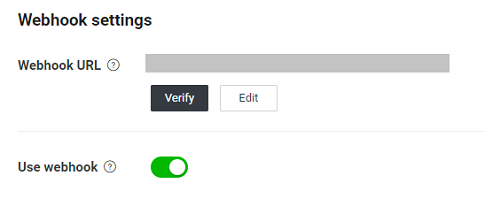
Belangrijk
Stel in LINE Developers Console de URL van de webhook in voordat u Use webhook inschakelt. Als u webhooks met een lege URL inschakelt, wordt de status ingeschakeld niet ingesteld, ook al kan de gebruikersinterface anders zeggen.
Nadat u een webhook-URL hebt toegevoegd en use webhook hebt ingeschakeld, laadt u deze pagina opnieuw en controleert u of de wijzigingen juist zijn ingesteld.
Uw bot testen
Zodra u deze stappen hebt voltooid, wordt uw bot geconfigureerd om te communiceren met gebruikers op LINE. In de onderstaande stappen wordt uitgelegd hoe u uw bot kunt testen.
Uw bot toevoegen aan uw mobiele LINE-app
Als u uw bot wilt testen, moet u de mobiele LINE-app gebruiken.
- Schuif omhoog op het tabblad Berichten-API om de QR-code van de bot weer te geven.
- Met behulp van een mobiel apparaat waarop de LINE-app is geïnstalleerd, scant u de QR-code en selecteert u de koppeling die wordt weergegeven.
- U moet nu kunnen communiceren met uw bot in uw mobiele LINE-app en uw bot testen.
Automatische berichten
Wanneer u begint met het testen van uw bot, kunnen er onverwachte berichten worden verzonden die niet de berichten zijn die u in de conversationUpdate activiteit hebt opgegeven.
Voer de volgende stappen uit om te voorkomen dat deze berichten worden verzonden:
Ga naar de LINE Developers Console en selecteer uw kanaal. Selecteer vervolgens het tabblad Berichten-API .
Schuif omlaag naar de sectie Functies van het OFFICIËLE LINE-account . Zoek berichten met automatisch beantwoorden en selecteer de koppeling Bewerken .
Er wordt een nieuwe pagina met de titel Antwoordinstellingen geopend. Onder Gedetailleerde instellingen stelt u Automatisch reageren op Uitgeschakeld in.
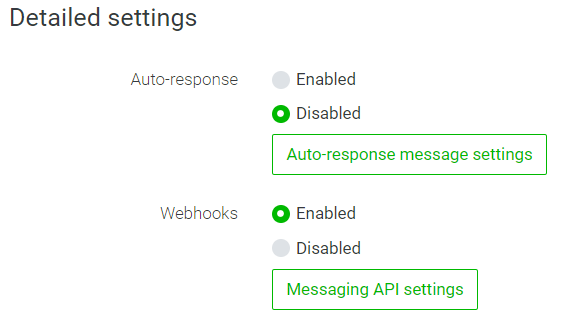
U kunt er ook voor kiezen om deze berichten te bewaren. Selecteer instellingen voor automatisch antwoordberichten om het bericht voor automatisch antwoord te bewerken.
Aanvullende informatie
Problemen oplossen
- Als uw bot niet op een van uw berichten reageert, gaat u naar uw bot in Azure Portal en selecteert u Testen in Webchat.
- Als de bot daar werkt, maar niet reageert in LINE, laadt u de pagina LINE Developer Console opnieuw en herhaalt u de bovenstaande webhook-instructies. Zorg ervoor dat u de URL van de webhook instelt voordat u webhooks inschakelt.
- Als de bot niet werkt in Webchat, kunt u het probleem met de bot opsporen en het configureren van uw LINE-kanaal voltooien.